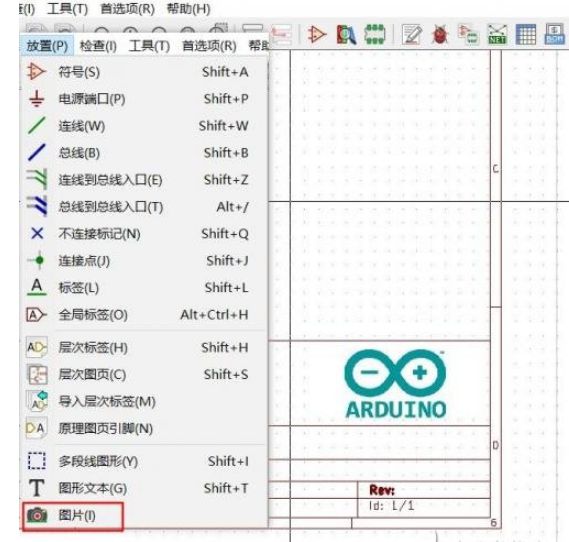要想尽快熟悉KiCad在原理图这部分如何使用,就按照如下的10个步骤去体会每个步骤对应的功能是如何实现的,都需要什么样的操作,要注意哪些核心的要点和技巧,再自己动手设计一个项目,就能有所深刻体会。
创建工程和文件;
设置图纸大小: 根据图纸的复杂程度、各元器件的原理图库,一般A4比较合适,一个设计可以采用多页;
设置文件环境:格点大小、格点属性、光标属性、电气格点属性、图纸颜色等;
加载元器件符号库:如果有已经构建好的符号,则直接加载来用,如果没有的话需要依照数据手册进行构建;
放置元器件: 合理化、按照信号流程、可以翻转、旋转放置,方便连线、清晰理解;
原理图连线: 减少交叉,尽量少用最好是不用文字的Net进行标记;
调整修改原理图: 网标有没有重复、错误的连接、虚连接;
ERC检查(电气规则检查):电气连接上的错误;
报表输出: 产生用于布局布线的Netlist、用于采购元器件的BOM清单;
文件输出:保存、备份、导出到PDF或其它格式、打印。
下面就是“KiCad交流学习”公众号的文章,作者刘力。
原理图一般设计流程

原理图设计的基本原则
原理图设计的主要任务是将电路中各元器件的电气连接关系表达清楚,以便于电路功能和信号流程分析。
原理图设计一般遵循以下基本原则:
▶以模块化和信号流向为原则摆放元器件,使设计的原理图便于电路功能和原理分析。
▶同一模块的元器件尽量靠近,不同模块中元器件稍微远离。
▶不要有过多交叉线、过远的平行线。
▶充分利用总线、网络标签、电源符号等电气符号使原理图清晰明了。
▶推荐使用层次原理图,每张子页A4大小,不论是在电脑屏幕上浏览还是打印出来,都很方便。
原理图环境参数设置
原理图编辑器启动后就可以直接绘制,使用它的默认设置即可。其中网格尺寸不要修改,当设置不正确时,会导致无法捕捉引脚和导线的端点,表面上看引脚和导线连接好了,实际上未连接,报ERC错误。
其他的设置如单位、快捷键、光标形状、颜色等属于个人审美,风格问题,有兴趣的可以试试。
大部分设置都在 首选项 >> 常规选项里。在你绘制原理图之前需要确认一个参数,<自动保存时间> - 防止突遇系统死机和电脑断电,造成数据丢失。系统默认为10分钟,你可以根据需要自行设置,选择 首选项 >> 常规选项 >> 编辑 设置自动保存时间。
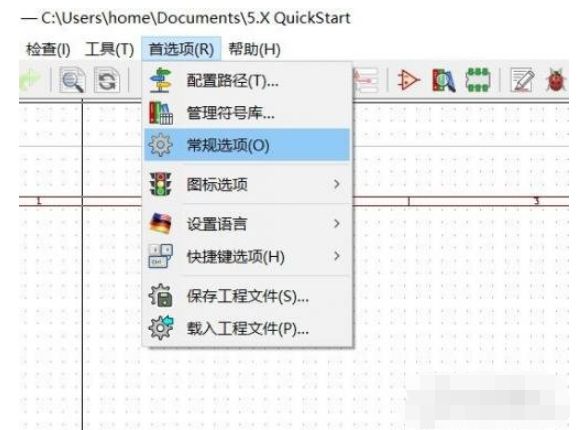

图纸设置
图纸大小和标题栏设置。
默认图纸大小为A4,建议不要修改,当原理图中只有几个元器件时,也不要将图纸版面改为更小的尺寸,当一张A4版面放不下元器件时,使用层次原理图。
在标题栏中添加公司或产品logo,通过顶部菜单 放置 >> 图片 的方法给原理图标题栏添加logo,但是发现这种方法不怎么完美。① logo在标题栏上可以随意编辑移动;②在层次原理图结构中,logo只添加到当前图纸上,其他图纸没有被添加。